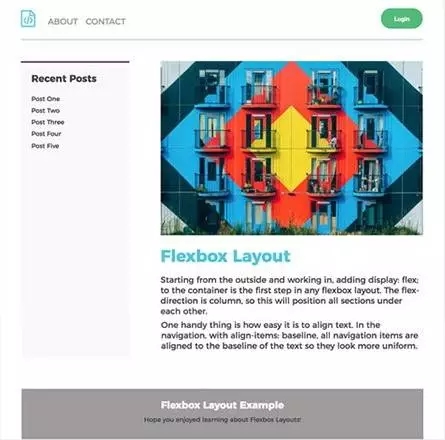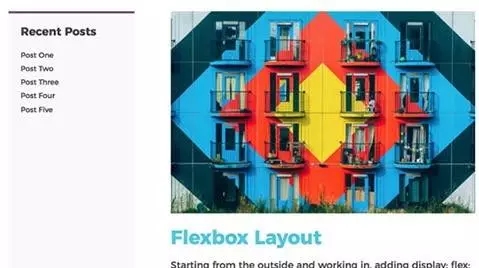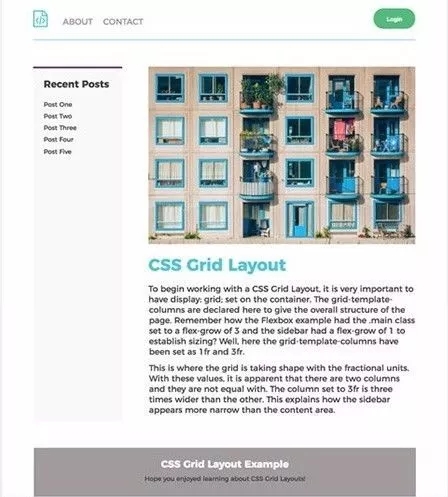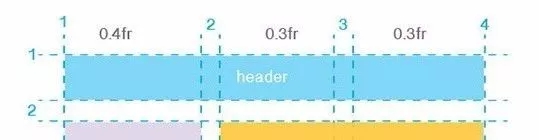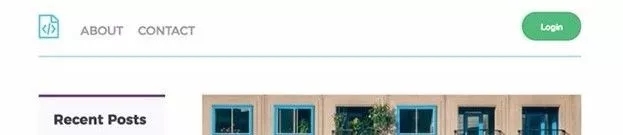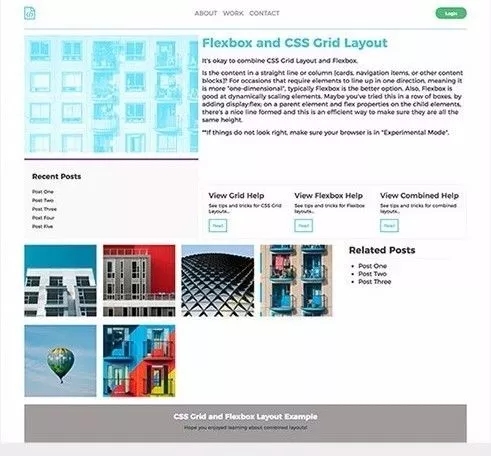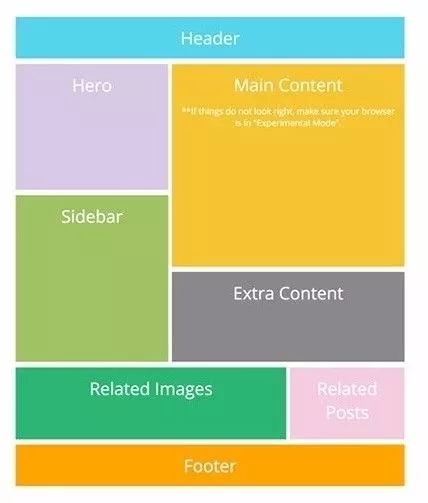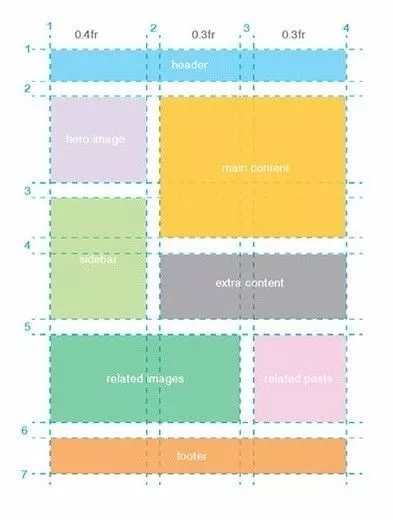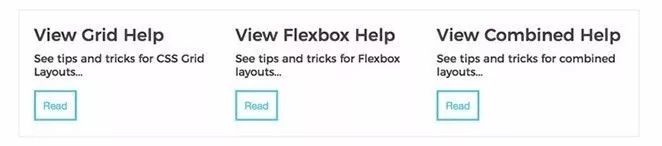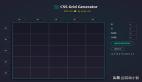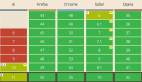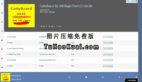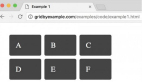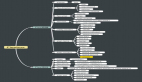CSS 浮动属性一直是网站上排列元素的主要方法之一,但是当实现复杂布局时,这种方法不总是那么理想。幸运的是,在现代网页设计时代,使用 Flexbox 和 CSS Grid 来对齐元素,变得相对容易起来。
使用 Flexbox 可以使元素对齐变得容易,因此 Flexbox 已经被广泛使用了。
同时,CSS Grid 布局也为网页设计行业带来了很大的便利。虽然 CSS Grid 布局未被广泛采用,但是浏览器逐渐开始增加对 CSS Grid 布局的支持。
虽然 Flexbox 和 CSS Grid 可以完成类似的布局,但是本次,我们学习的是如何组合使用这两个工具,而不是只选择其中的一个。在不久的将来,当 CSS Grid 布局获得完整的浏览器支持时,设计人员就能够利用每个 CSS 组合的优势,来创建最有效和最有趣的布局设计。
测试 Flexbox 和 CSS Grid 的基本布局
我们从一个很简单且熟悉的布局类型开始,包括标题,侧边栏,主要内容和页脚等部分。通过这样一个简单的布局,来帮助我们快速找到各种元素的布局方法。
下面是需要创建的内容:
要完成这个基本布局, Flexbox 需要完成的主要任务包括以下方面:
- 创建完整宽度的 header 和 footer
- 将侧边栏放置在主内容区域左侧
- 确保侧边栏和主内容区域的大小合适
- 确保导航元素定位准确
基本 HTML 结构
- <div class="container">
- <header>
- <nav>
- <ul>
- <li></li>
- <li></li>
- <li></li>
- </ul>
- </nav>
- <button></button>
- </header>
- <div class="wrapper">
- <aside class="sidebar">
- <h3></h3>
- </aside>
- <section class="main">
- <h2></h2>
- <p></p>
- </section>
- </div><!-- /wrapper -->
- <footer>
- <h3></h3>
- <p></p>
- </footer>
- </div><! -- /container -->
使用 Flexbox 创建布局
Header 样式
我们从外到内,逐层开始设计,首先将 display: flex; 添加到 container,这也是所有 Flexbox 布局的***步。接着,将 flex-direction 设置为 column,确保所有部分彼此相对。
- .container {
- display: flex;
- flex-direction: column;
- }
通过 display: flex; 自动创建一个全宽的 header(header 默认情况下是块级元素)。通过这个声明,导航元素的放置会变得很容易。
导航栏的左侧有一个 logo 和两个菜单项,右侧有一个登录按钮。导航位于 header 中,通过 justify-content: space-between; 可以实现导航和按钮之间的自动间隔。
在导航中,使用 align-items: baseline; 能够实现所有导航项目与文本基线的对齐,这样也使得导航栏看起来更加统一。
代码如下:
- header{
- padding: 15px;
- margin-bottom: 40px;
- display: flex;
- justify-content: space-between;
- }
- header nav ul {
- display: flex;
- align-items: baseline;
- list-style-type: none;
- }
页面内容样式
接下来,将侧边栏和主内容区域使用一个 wrapper 包含起来。具有 .wrapper 类的 div,也需要设置 display: flex; 但是 flex 方向与上述不同。这是因为侧边栏和主内容区域彼此相邻而不是堆叠。
- .wrapper {
- display: flex;
- flex-direction: row;
- }
主内容区域和侧边栏的大小设置非常重要,因为重要的信息都在这里展示。主内容区域应该是侧边栏大小的三倍,使用 Flexbox 很容易实现这点。
- .main {
- flex: 3;
- margin-right: 60px;
- }
- .sidebar {
- flex: 1;
- }
总的来说,Flexbox 在创建这个简单的布局时,十分高效。尤其在控制列表元素样式和设置导航与按钮之间的间距方面,特别有用。
使用 CSS Grid 创建布局
为了测试效率,接下来使用 CSS Grid 创建相同的基本布局。
Grid 模板区域
CSS Grid 的方便之处在于,可以指定模板区域,这也使得定义布局变得非常直观。采取这种方法,网格上的区域可以命名并引用位置项。对于这个基本布局,我们需要命名四个项目:
- header
- main content
- sidebar
- footer
基本 HTML 结构
- <div class="container">
- <header>
- <nav>
- <ul>
- <li></li>
- <li></li>
- <li></li>
- </ul>
- </nav>
- <button></button>
- </header>
- <aside class="sidebar">
- <h3></h3>
- <ul>
- <li></li>
- <li></li>
- <li></li>
- <li></li>
- <li></li>
- </ul>
- </aside>
- <section class="main">
- <h2></h2>
- <p></p>
- <p> </p>
- </section>
- <footer>
- <h3></h3>
- <p></p>
- </footer>
- </div>
我们按照顺序在 grid container 中定义这些区域,就像绘制它们一样。
grid-template-areas:
“header header”
“sidebar main”
“footer footer”;
当前侧边栏位于左侧,主区域内容位于右侧,如果需要,也可以轻松更改顺序。
有一件事要注意:这些名字需要“连接”到样式上。所以需要在 header block 中,添加 grid-area: header;。
- header{
- grid-area: header;
- padding: 20px 0;
- display: grid;
- grid-template-columns: 1fr 1fr;
- }
HTML 结构与 Flexbox 示例中的相同,但 CSS 与创建网格布局完全不同。
- .container{
- max-width: 900px;
- background-color: #fff;
- margin: 0 auto;
- padding: 0 60px;
- display: grid;
- grid-template-columns: 1fr 3fr;
- grid-template-areas:
- "header header"
- "sidebar main"
- "footer footer";
- grid-gap: 50px;
- }
使用 CSS Grid 布局时,在 container 中设置 display: grid; 非常重要。此处声明 grid-template-columns,是为了确保页面的整体结构。这里 grid-template-column 已将侧边栏和主内容区域大小设置为 1fr 和 3fr。fr 是网格的分数单位。
接下来,需要调整 header 容器中的 fr 单元。将 grid-template-columns 设置为 1fr 和 1fr。这样 header 中就有两个相同大小的列,放置导航项和按钮会很合适。
- header{
- grid-area: header;
- display: grid;
- grid-template-columns: 1fr 1fr;
- }
要放置按钮,我们只需要将 justify-self 设置为 end。
- header button {
- justify-self: end;
- }
导航的位置按照以下方式设置:
- header nav {
- justify-self: start;
- }
使用 Flexbox 和 CSS Grid 创建布局
***,我们通过组合 Flexbox 和 CSS Grid 来创建更复杂的布局。
基本的布局如下图所示:
这种布局需要在行和列两个方向上保持一致,所以使用 CSS Grid 实现整体布局十分有效。
规划对于布局的实现来说,十分重要。
接下来看看代码如何一步步实现。首先 display: grid; 是基本设置,其次内容块之间的间距,可以通过 grid-column-gap 和 grid-row-gap 实现。
- .container {
- display: grid;
- grid-template-columns: 0.4fr 0.3fr 0.3fr;
- grid-column-gap: 10px;
- grid-row-gap: 15px;
- }
列和行布局
Header 部分横跨所有的列。
- .header {
- grid-column-start: 1;
- grid-column-end: 4;
- grid-row-start: 1;
- grid-row-end: 2;
- background-color: #d5c9e2;
- }
也可以使用简写,起始值和结束值位于同一行上,并用斜杠分隔。就像这样:
- .header {
- grid-column: 1 / 4;
- grid-row: 1 / 2;
- background-color: #55d4eb;
- }
完成网格布局的构建之后,微调内容就是下一步。
导航
Flexbox 非常适合放置 header 元素。基本的 header 布局需要设置 justify-content: space-between。
上面的 CSS Grid 布局示例中,需要在导航栏设置 justify-self:start;,在按钮设置 justify-self: end;,但是如果使用 Flexbox,导航的间距会变得很容易设置。
- .header {
- grid-column: 1 / 4;
- grid-row: 1 / 2;
- color: #9f9c9c;
- text-transform: uppercase;
- border-bottom: 2px solid #b0e0ea;
- padding: 20px 0;
- display: flex;
- justify-content: space-between;
- align-items: center;
- }
列内容网格
将所需的元素排列在一个方向上,意味所有元素都处在同一横向维度,通常Flexbox是实现这种布局的更好选择。此外,Flexbox 可以动态调整元素。使用 Flexbox,可以将所有元素连成一条直线,这也确保了所有元素都具有相同的高度。
带有文本和按钮的行内容
下图是包含了“额外”文本和按钮的三个区域。Flexbox 可以轻松设置三列的宽度。
- .extra {
- grid-column: 2 / 4;
- grid-row: 4 / 5;
- padding: 1rem;
- display: flex;
- flex-wrap: wrap;
- border: 1px solid #ececec;
- justify-content: space-between;
- }
设计方法总结
以上的布局设计中,使用了 CSS Grid 来进行整体布局(以及设计中的非线性部分)。对于网格内容区域的设计,使用 Flexbox 进行样式的排序和微调会更容易实现。